Waanu isku dhejin kari waynay maktabadan 0x80070093, 0x80004005 - Khaladka OneDrive
Haddii aad isku daydo inaad isku dhejiso maktabadda SharePoint adoo isticmaalaya (SharePoint)OneDrive for Business on Windows 10 oo aad hesho mid ka mid ah khaladaadkan:
- The query cannot be completed because the number of lookup columns it contains exceeds the lookup column threshold enforced by the administrator. Error code=0x80070093; Error source=Groove
- Unspecified error, Error code=0x80004005; Error source=Groove
Markaa qoraalkan, waxaanu ku siinaynaa xalka lagu hagaajinayo labadan khalad ee u muuqda inay kala duwan yihiin.
Waanu isku dhejin kari waynay maktabadan 0x80070093, 0x80004005 – Khaladka OneDrive
Maktabadda SharePoint(SharePoint library) waa meel ku taal goobta aad ku shubi karto, ka abuuri karto, cusboonaysiin karto, oo aad la kaashan karto faylasha xubnaha kooxda. Maktabado kastaa waxa ay soo bandhigtaa liiska faylalka iyo macluumaadka muhiimka ah ee ku saabsan faylalka. Markaad OneDrive ku isticmaasho akoon ay siisay shirkadaada ama dugsiga, waxa loo yaqaan OneDrive for Business .
Koodhka qaladka(Error) =0x80070093; Isha(Error) cilad=Groove
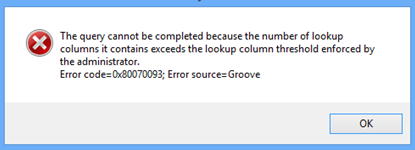
Si arrintan loo saxo, waxaad u baahan tahay inaad yarayso tirada tiirarka raadinta ee ku jira liiska SharePoint Online ee ay saamaysay , ka dibna isku day inaad isku xidho maktabadda. Sidan samee ilaa qaladku aanu kicin.
Si aad u tirtirto tiirka, samee waxa soo socda:
- U gudub liiska SharePoint Online(SharePoint Online) ee ay saameysay .
- Guji LIBRARY tab(LIBRARY) ee ku taal ribbon SharePoint , ka dibna dhagsii Settings Library(Library Settings) .
- Liiska tiirarka, dhagsii magaca tiirka aad rabto in aad tirtirto.
- Guji Delete  oo ku yaal xagga hoose ee bogga wax ka beddelka, ka dibna dhagsii (Edit Column)OK .
Fiiro gaar ah:(Note:) Kahor intaadan tirtirin tiirka, ka fiirso sida tani u saameyn karto liiska.
Koodhka qaladka(Error) =0x80004005; Isha(Error) cilad=Groove
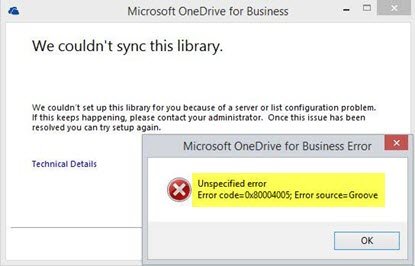
Arintani waxay inta badan ka timaadaa kaydka macmiilka oo xumaaday, si loo saxo, waxaad u baahan doontaa inaad dib u dhisto kaydka macmiilka deegaanka.
Waa kan sida:
Kaydi(Backup) dhammaan faylasha aad haysato Haddii aad isticmaasho meesha kaydinta caadiga ah dhammaan feylasha ayaa ku jiri lahaa;
C:\Users\%username%\OneDrive for Business
Hadda jooji wax kasta oo aad isku dhejiso adiga oo midigta gujinaya OneDrive for Business icon ee ku yaal saxanka nidaamka ka dibna dhagsii joojinta syncing galka. Ku soo celi tan dhammaan maktabadaha haddii aad leedahay wax ka badan hal.
Midig ku dhufo astaanta Xarunta Soo dejinta ee Microsoft Office ee(Microsoft Office Upload Center) ku dhex taal System Tray. Guji Settings ka dibna dhagsii Clear Cache .
Midig ku dhufo astaanta Xarunta Soo dejinta ee Microsoft Office ee ku dhex taal (Microsoft Office Upload Center)System Tray oo dhagsii Exit.
Marka xigta, taabo Ctrl+Shift+Esc si aad u bilawdo Maareeyaha Hawsha(Task Manager) oo joojiso GROOVE.EXE iyo MSOSYNC.EXE hababka haddii ay socdaan.
Hadda, taabo Windows+R si aad ugu yeerto Run sanduuqa wada hadalka. Nuqul(Copy) ka samee oo ku dheji dariiqa hoose sanduuqa oo ku dhufo Gelida(Enter) :
%USERPROFILE%
Dib u magacaw OneDrive ee galka Ganacsiga iyo galkaaga SharePoint ee ujeedooyinka kaydinta.(Business)
Markale fur sanduuqa wada hadalka Run laakiin markan, koobiy oo dheji dariiqa hoose oo ku dhufo Gelida(Enter) :
%USERPROFILE%\AppData\Local\Microsoft\Office\15.0\
Goobta, sii wad si aad u tirtirto faylalka OfficeFileCache , SPW iyo WebServiceCache . Ka bood(Skip) faylal kasta oo aan la tirtiri karin oo dhammaan isticmaalayaashu ma yeelan doonaan dhammaan faylashan.
Dib u bilaw PC gaaga
Boobka, isku day inaad dib u habayn ku samayso maktabadda. Waxaad heli doontaa degdeg ah oo ku weydiinaya URL(URLs) -yada aad rabto inaad isku dhejiso.
Pro Talo(Pro Tip) : Habka ugu fudud ee halkii aad ka isticmaali lahayd URL(URLs) -yada waa inaad furto ururinta goobta aad rabto inaad isku dhejiso ka dibna riix batoonka “sync†ee ribbon. Tani waxay si toos ah u bilaabeysaa macmiilka OneDrive(OneDrive) ee rakibay (haddii aad isticmaasho IE/Edge iyo haddii aan waxba la habeynin). Ku rakibida Windows -ka caadiga ah, tani waxay ka shaqaynaysaa meel ka baxsan sanduuqa.
Related posts
Dami ogeysiisyada OneDrive Marka isku xidhiddu ay si toos ah u joogsato
Hagaaji koodka qaladka OneDrive 0x8004de40 gudaha Windows 11/10
Hagaaji Koodhka Qaladka OneDrive 0x8007016a
Khaladka OneDrive 0x80070194, Bixiyaha faylka daruuraha ayaa si lama filaan ah uga baxay
U oggolow OneDrive inuu joojiyo dhaxalka oggolaanshaha ee ku jira galka akhri-kaliya
Sida loo gooyo, looga saaro ama looga saaro galka OneDrive gudaha Windows 11/10
Samee OneDrive sii wad isku xidhka marka Habka Badbaadinta Batterygu uu shido
Talooyin iyo tabaha ugu fiican ee Microsoft OneDrive si loogu isticmaalo sida Pro
Sida loo hagaajiyo qaladka OneDrive 0x80049d61 gudaha Windows 11/10
Sida loo hagaajiyo OneDrive Code Error Code 0x8004de25 ama 0x8004de85
Shaygaan waxaa laga yaabaa inuusan jirin ama aan la heli karin - OneDrive qalad
Sida OneDrive loogu xidho Password-ka, Aqoonsiga Touch ama Aqoonsiga Wajiga iPad-ka
Barta Gelitaanka OneDrive.exe lagama helin Windows 11/10
Khaladka OneDrive 0x8007016A: Bixiyaha faylka daruuraha ma socdo
Sida looga saaro astaanta OneDrive ee File Explorer gudaha Windows 11/10
Hagaaji Koodhka Khaladka OneDrive 0x8004dedc (Dhibaatada Goobta Geo)
Sida loogu daro OneDrive sync settings gudaha Tifaftiraha Siyaasadda Kooxda Maxalliga ah
Sida loo xaddido xawaaraha ay isticmaalaan OneDrive iyo Dropbox
Kumbuyutarkaagu kuma xidhna intarneedka, Khaladka OneDrive 0x800c0005
Waxaad mar horeba isku dubariday akoonkan - OneDrive for Mac
